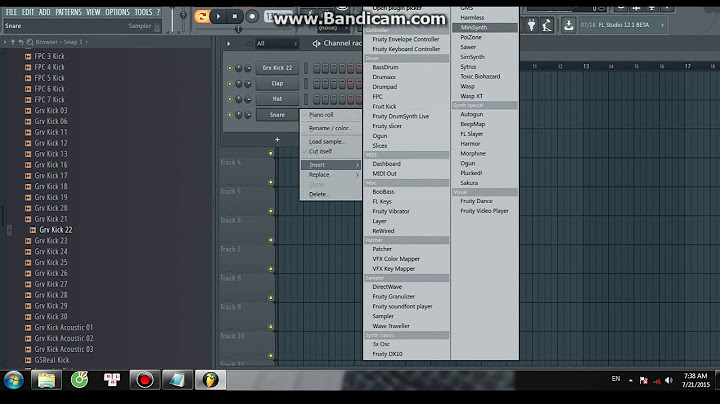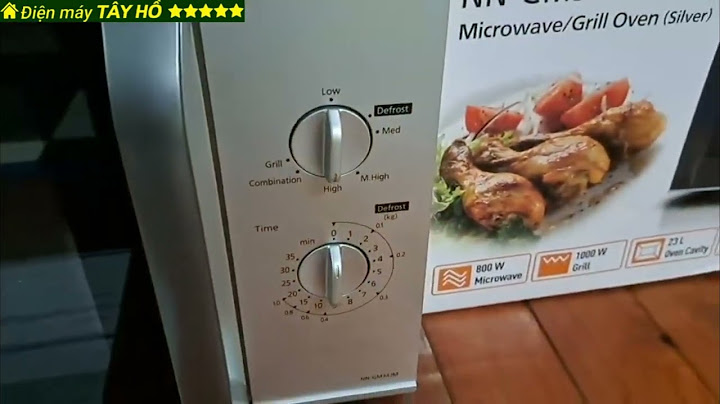Thông thường màn hình điện thoại iPhone được cài đặt sẽ rơi vào trạng thái ngủ khi không hoạt động trong một thời gian nhất định. Tuy vậy, trong khoảng thời gian này các ứng dụng vẫn chạy nền và tiêu tốn năng lượng trên thiết bị. Để kéo dài tuổi thọ và tiết kiệm pin iPhone, tốt nhất bạn hãy áp dụng cách tắt nguồn iPhone khi không sử dụng. Show
Việc tắt nguồn iPhone tuy khá đơn giản nhưng với người mới sử dụng iPhone thì không phải ai cũng biết cách thực hiện chuẩn. Dưới đây sẽ là những hướng dẫn chi tiết các cách tắt nguồn iPhone áp dụng cho các dòng iPhone phổ biến hiện nay. 1. Tắt nguồn iPhone bằng nút nguồnCác bước tắt nguồn iPhone 11 bằng nút nguồn thực hiện theo các bước sau: Bước 1: Nhấn giữ nút Nguồn cạnh phải trên cùng của điện thoại iPhone khoảng vài giây. Bước 2: Trên màn hình iPhone sẽ xuất hiện thanh trượt Slide to power off (Trượt để tắt nguồn).  Bước 3: Trường hợp người dùng không muốn tiếp tục tắt nguồn iPhone, bạn nhấn nút Cancel phía dưới màn hình. Bước 4: Nếu muốn tắt nguồn điện thoại iPhone, bạn trượt thanh Slide to power off về bên phải theo hướng dẫn. Bước 5: Ngay sau khi thực hiện xong bước trên, điện thoại iPhone sẽ được tắt nguồn thành công. Cách này có thể áp dụng cho tất cả các dòng điện thoại iPhone từ cũ đến mới nhất. 2. Sử dụng tùy chọn Hard ResetTrường hợp iPhone bị khóa nên không thể tắt nguồn theo cách trên thì có thể áp dụng phương pháp Hard Reset theo các bước sau: Bước 1: Nhấn giữ đồng thời nút Nguồn và nút Home trong khoảng 10 - 20 giây đợi đến khi màn hình tối đen lại và xuất hiện logo Apple.  Bước 2: Sau khi hiển thị logo Apple, bạn thả tay khỏi các nút bấm để iPhone tự khởi động lại bình thường. Lưu ý: cách này chỉ có thể áp dụng với các dòng iPhone ra mắt trước iPhone X như iPhone 5, 6, 6S, 7, 7 Plus, 8, 8 Plus...bởi từ iPhone X trở đi, Apple đã loại bỏ hoàn toàn nút Home vật lý trên máy.
3. Cách tắt nguồn iPhone trong phần Cài đặtTrong mục Cài đặt iPhone, có hỗ trợ một số chức năng muốn sử dụng thì yêu cầu phải khởi động lại thiết bị, đây cũng là 1 cách tắt nguồn iPhone nhanh và không cần dùng đến phím nguồn iPhone. Cách thực hiện như sau: Chọn Cài đặt >> Cài đặt chung >> Tắt máy. 4. Tắt nguồn iPhone bằng công cụ AssistiveTouchTrong trường hợp phím nguồn iPhone bị hỏng và bạn muốn tắt nguồn thì có thể sử dụng công cụ Assistive Touch (phím Home ảo) được Apple tích hợp sẵn trong phần Cài đặt thiết bị. Bạn có thể kích hoạt Assistive Touch bằng cách vào mục Cài đặt >> Cài đặt chung >> Trợ năng >> Assistive Touch.  5. Phần mềm tắt nguồn iPhone trên máy tính (iTools, 3uTools, Tongbu)Bên cạnh những cách tắt nguồn trực tiếp trên iPhone ở trên, người dùng còn có thể tắt nguồn iPhone bằng phần mềm tắt nguồn iPhone hỗ trợ từ bên thứ 3 trên máy tính Windows như iTools, 3uTools, Tongbu,… Lưu ý, để sử dụng những công cụ này yêu cầu máy tính và điện thoại đã được cài đặt iTunes.  Khi sử dụng các phần mềm tắt nguồn iPhone, người dùng chỉ cần truy cập giao diện menu chính và tìm nút Shutdown hay Turn Off để tắt nguồn thiết bị nhanh chóng. Hi vọng những thông tin trong bài viết này sẽ giúp người dùng chọn cách tắt nguồn iPhone nhanh và hiệu quả nhất để tiết kiệm pin và kéo dài tuổi thọ, bảo vệ thiết bị khi cần thiết. Có những cách tắt nguồn iPhone đơn giản và nhanh chóng nào? Đây có thể là vấn đề mà nhiều người đọc đang quan tâm và tìm kiếm. Đôi khi, việc này có thể trở nên hơi khó khăn hoặc mơ hồ đối với một số người dùng. Tuy nhiên, không cần phải lo lắng nữa, Sforum đã sẵn sàng cung cấp cho bạn 5 cách đơn giản để tắt nguồn iPhone khi bị đơ màn hình đúng cách và hiệu quả qua bài viết sau đây.  Cách tắt nguồn iPhone bị treo, đơ máy bằng phím cứngKhi iPhone của bạn bị treo hoặc đơ máy và không thể tắt nguồn thông qua cách thông thường, bạn có thể sử dụng phím cứng để tắt nguồn. Hướng dẫn dưới đây sẽ giúp bạn thực hiện điều này: Đối với dòng iPhone 12, iPhone 11, iPhone X, iPhone XR/XSCác dòng iPhone mới như iPhone 12, iPhone 12 Pro Max, iPhone 11, iPhone X, iPhone XR/XS không có nút Home cứng và nút Nguồn được đặt ở bên cạnh. Để tắt nguồn iPhone của những dòng máy này bằng phím cứng, bạn có thể làm như sau: Bước 1: Nhấn và giữ đồng thời một phím Âm lượng (Tăng hoặc Giảm) và nút Nguồn. Bước 2: Màn hình sẽ hiển thị một thanh trượt tắt nguồn, lúc này bạn có thể thả tay ra. Bước 3: Gạt thanh trượt qua phía bên phải. Chỉ cần chờ khoảng 30 giây, điện thoại sẽ tắt nguồn hoàn toàn. Nếu bạn muốn mở nguồn lại iPhone, hãy nhấn nút Nguồn ở bên cạnh phải và thả tay khi màn hình hiển thị logo của Apple.  Đối với dòng iPhone 13, 14Về việc tắt nguồn iPhone 14,13 nhanh chóng bằng phím cứng, chỉ cần thực hiện một vài thao tác đơn giản. Dưới đây là hướng dẫn chi tiết: Bước 1: Nhấn và giữ đồng thời một trong hai nút Âm lượng (Tăng hoặc Giảm) cùng với nút Slide nằm ở bên phải thiết bị. Bước 2: Màn hình sẽ hiển thị một thanh trượt tắt nguồn. Bước 3: Đặt ngón tay lên vòng tròn trong thanh trượt và vuốt sang phía bên phải. iPhone của bạn sẽ tắt nguồn. Để khởi động lại iPhone, chỉ cần nhấn và giữ nút Slide nằm bên phải cho đến khi logo Apple xuất hiện trên màn hình.  Cách tắt nguồn iPhone bằng Assistive Touch (phím Home ảo)Assistive Touch (phím Home ảo) là một tính năng không còn xa lạ với người dùng sản phẩm của Apple. Với công cụ Assistive Touch tích hợp sẵn trên tất cả các dòng điện thoại iPhone, bạn có thể tắt nguồn thiết bị của mình chỉ trong vài giây. Để thực hiện cách tắt nguồn iPhone bằng Assistive Touch, trước hết bạn cần bật tính năng này. Bước 1: Hãy vào Cài đặt (Settings) => Trợ năng (Accessibility) => Cảm ứng (Touch). Bước 2: Tiếp theo, bật tính năng Assistive Touch (On). Bước 3: Khi tính năng này đã được kích hoạt thành công, nhấn vào nút Home ảo xuất hiện trên màn hình. Bước 4: sau đó chọn "Thiết bị" và giữ ngón tay lên biểu tượng Khóa màn hình cho đến khi giao diện "Trượt để tắt nguồn" hiển thị. Bước 5: Bạn chỉ cần vuốt thanh trượt sang phải và iPhone của bạn sẽ tắt nguồn. Thực hiện bằng Assistive Touch này rất hữu ích trong trường hợp nút Nguồn trên thiết bị bị hỏng, giúp bạn tắt máy một cách nhanh chóng và dễ dàng.  Cách tắt nguồn iPhone bằng Cài đặtĐể tắt nguồn iPhone bằng cách sử dụng cài đặt, bạn có thể làm theo các bước sau: Bước 1: Trên màn hình chính của iPhone, chạm vào biểu tượng ứng dụng Cài đặt. Bước 2: Trong giao diện Cài đặt, kéo xuống và chọn mục Cài đặt chung. Bước 3: Tiếp theo, kéo xuống cuối trang và chọn Tắt máy. Bước 4: Giao diện "Trượt để tắt nguồn" sẽ hiển thị. Chỉ cần kéo thanh trượt sang phải và iPhone của bạn sẽ tắt nguồn.  Cách tắt nguồn iPhone bằng phần mềmCách tắt nguồn iPhone bằng phần mềm có thể được thực hiện một cách nhanh chóng và dễ dàng thông qua việc sử dụng các ứng dụng của bên thứ ba. Hiện nay, có một số ứng dụng trên máy tính như iTools, 3uTools, Tongbu,... được thiết kế để hỗ trợ tính năng tắt nguồn cho iPhone khi máy đã được cài đặt iTunes.  Để thực hiện cách này, bạn chỉ cần mở giao diện chính của các ứng dụng này, sau đó tìm và chọn nút "Shut down" hoặc "Turn Off" để tắt máy một cách nhanh chóng. Cách tắt nguồn iPhone bằng tùy chọn Hard ResetCách tắt nguồn iPhone đúng cách bằng tùy chọn Hard Reset là một giải pháp khi các phương pháp khác không hoạt động, đặc biệt khi điện thoại của bạn đang bị khóa. Tuy nhiên, cần lưu ý rằng bạn chỉ nên thực hiện Hard Reset sau khi đã thử các cách tắt máy iPhone khác mà không thành công. Quá trình tắt nguồn bằng tùy chọn Hard Reset được thực hiện như sau: Bước 1: Nhấn và giữ đồng thời nút Nguồn và nút Home trong khoảng 10 giây hoặc lâu hơn cho đến khi màn hình hiển thị logo Apple. Bước 2: Khi logo Apple xuất hiện, thả tay và cho phép điện thoại khởi động lại bình thường.  Câu hỏi thường gặpDưới đây là một số câu hỏi thường gặp liên quan đến cách tắt nguồn iPhone mà nhiều người dùng đang quan tâm và tìm kiếm, mà bạn có thể tham khảo ngay: Làm cách nào để tắt nguồn iphone 11, 12, 13 nhanh nhất?Để giải quyết tình trạng nhanh nhất, bạn có thể thực hiện các bước sau đây để đạt được kết quả nhanh chóng và dễ dàng: Ấn và giữ đồng thời một phím âm lượng (Tăng/Giảm) và nút Nguồn trên điện thoại của bạn. -> Tiếp theo, gạt ngang thanh trượt tắt nguồn qua phải trên màn hình. -> Sau đó, chờ khoảng 30 giây để điện thoại hoàn toàn tắt nguồn.  Tại sao không thể tắt nguồn trên điện thoại iPhone được?Khi gặp trường hợp khóa hoặc lỗi không thể tắt nguồn iPhone theo cách thông thường, Hard Reset là phương pháp mà bạn có thể áp dụng. Đây là cách tắt máy iPhone bằng tùy chọn Hard Reset mà chúng tôi sẽ hướng dẫn trong bài viết này.  Trên đây, Sforum đã chia sẻ thông tin cần thiết và đầy đủ nhất gửi tới các bạn. Hãy nhớ các cách tắt nguồn iPhone đúng cách khi máy bị đơ hay có vấn đề khác không chỉ giúp tiết kiệm pin mà còn có thể giải quyết những vấn đề kỹ thuật nếu có. Hy vọng thông qua hướng dẫn về cách tắt nguồn iphone này, bạn đã có thể thực hiện một cách dễ dàng và hiệu quả. |